Figure 10”), Français – Konig Electronic Outdoor IP camera remote video surveillance User Manual
Page 29
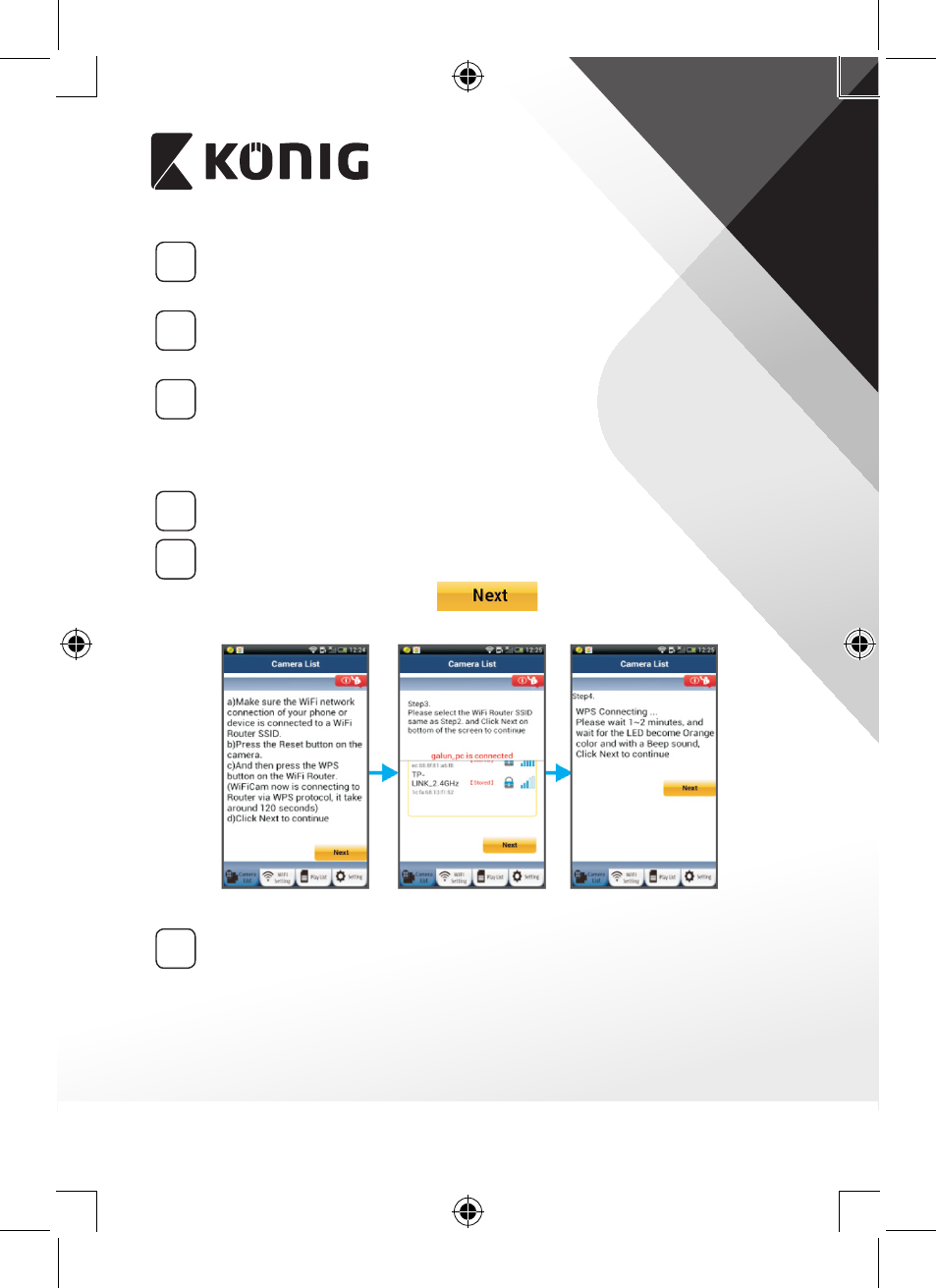
FRANÇAIS
29
2
Passez en mode WPS
Allumez votre caméra IP. Le voyant LED de l’état sur la caméra IP
s'allumera en vert pendant environ 15 secondes.
3
Chargement de programme
Le voyant LED de l’état clignotera en rouge pendant environ
15 secondes.
4
Appuyez sur la touche WPS sur votre caméra IP
Attendez que le voyant LED de l’état clignote entre le rouge et le
vert, puis tenez la touche WPS/RESET appuyée sur votre caméra IP
pendant 2 secondes pour passer en mode WPS. Le voyant LED de
l’état clignotera en vert.
5
Passez en mode WPS sur le routeur Wi‑Fi
Appuyez sur la touche WPS sur le routeur Wi-Fi
6
Sélection du routeur Wi‑Fi
Sélectionnez le routeur Wi-Fi de votre choix à l’écran (voir “Figure 9”).
Ensuite, sélectionnez l’onglet
pour passer à l’étape
suivante (voir “Figure 10”).
Figure 8
Figure 9
Figure 10
7
La caméra IP se connecte au routeur Wi‑Fi
Attendez environ 1-2 minutes. Si la caméra IP est correctement
connectée au routeur Wi-Fi, le voyant LED de l’état deviendra orange.
Autrement le voyant LED de l’état se mettra à clignoter en rouge. Si
la configuration n'est pas réussie, retournez à l'Étape 1 et essayez
de nouveau.
